
こんなお悩みを解決します。
本記事の内容
MetaMask(メタマスク)にPolygon(ポリゴン:Matic mainnet)を追加する方法

NFTアートを購入するために、メタマスクをMatic mainnetに接続して、ETHをブリッジしたい方は多いのではないでしょうか?
この記事を読めば、初心者の方でもスムーズにメタマスクをMatic mainnetに接続できますよ。
接続に失敗したくない方必見です。それではさっそく参りましょう!
※メタマスクのインストールが済んでいない方は、「MetaMask(メタマスク)をGoogle Chromeにインストールする方法|初期設定【初心者でも簡単】」をご覧ください
Step 1:MetaMask(メタマスク)を開いてネットワークを追加する
1.ブラウザの画面右上のアイコンをクリックして、メタマスクを起動させる
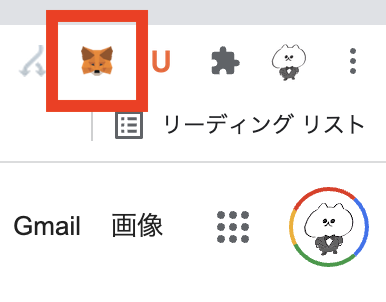
2.イーサリアムメインネットと表示されている右側の「∨」をクリック
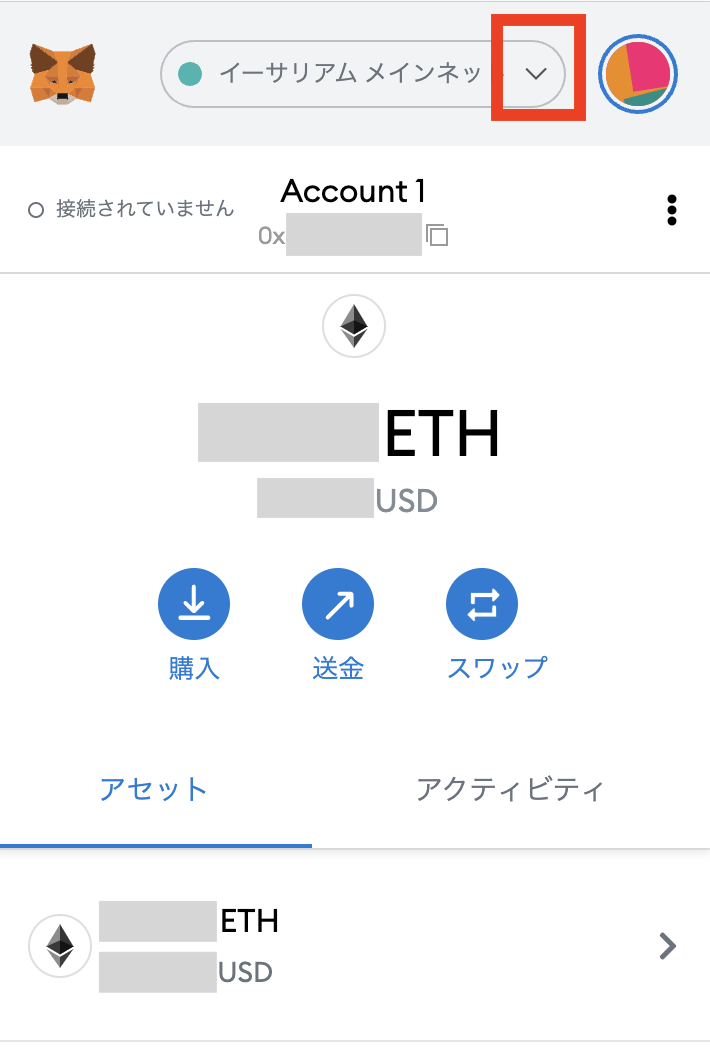
3.「ネットワークの追加」をクリック
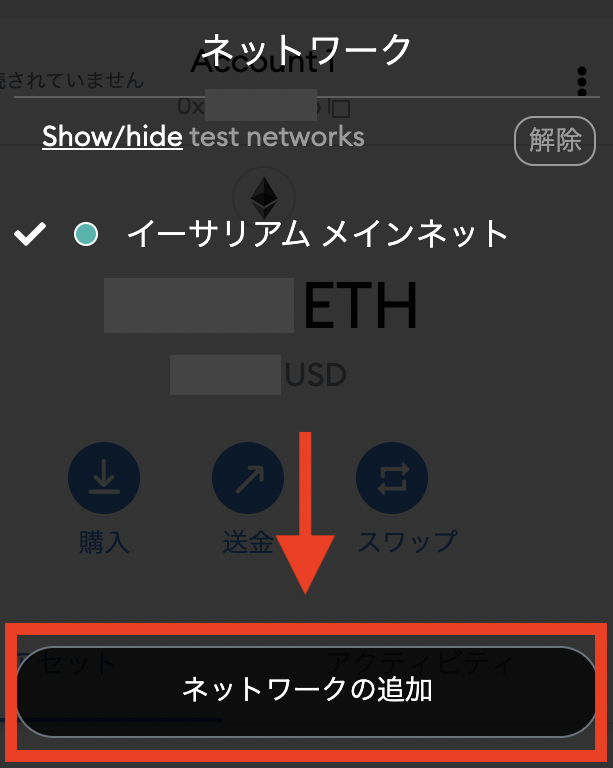

Step 2:ポリゴン(Matic mainnet)の情報を入力する
以下の画面が開いたら、画像と同じように文字列をコピペして、「保存」をクリック
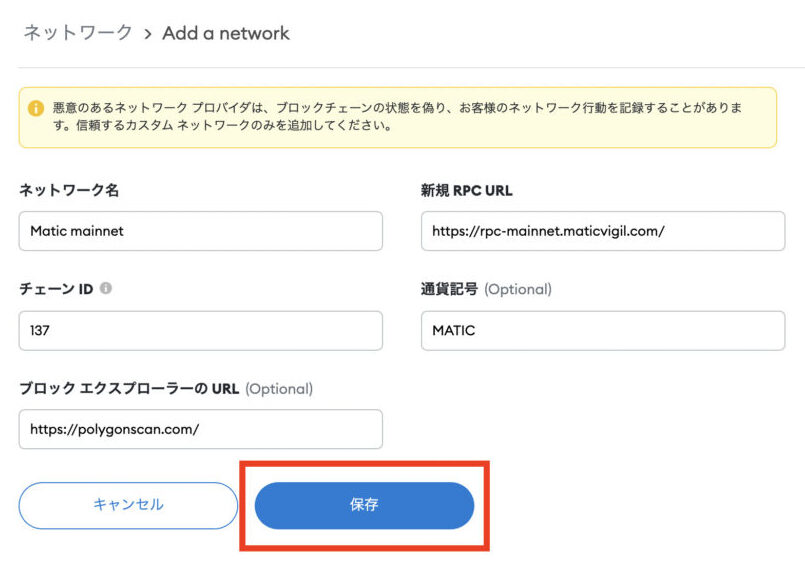

- ネットワーク名:Matic mainnet
- 新規RPC URL:https://rpc-mainnet.maticvigil.com/
- チェーンID:137
- 通貨記号:MATIC
- ブロックエクスプローラーのURL:https://polygonscan.com/
Step 3:ポリゴン(Matic mainnet)に接続されているか確認する
メタマスクを起動して、きつねアイコンの右側が「Matic mainnet」になっていれば、無事に接続完了です。
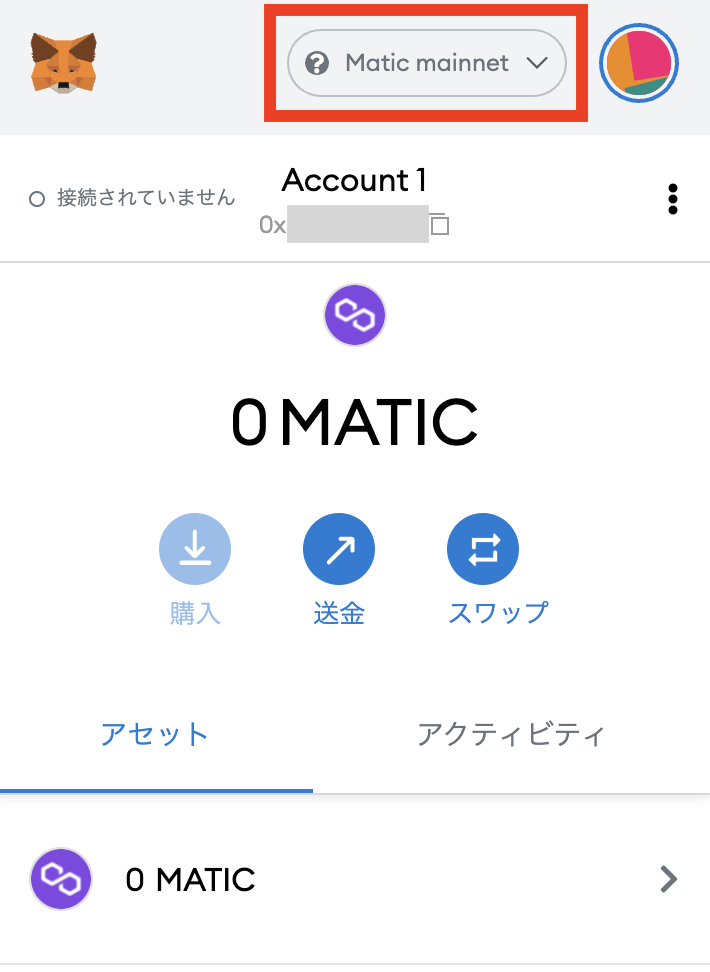
Magic mainnetになっていない場合は、以下の手順で先ほど追加したMatic mainnetに切り替えましょう。
1.「イーサリアムメインネット」の右側の「∨」をクリック
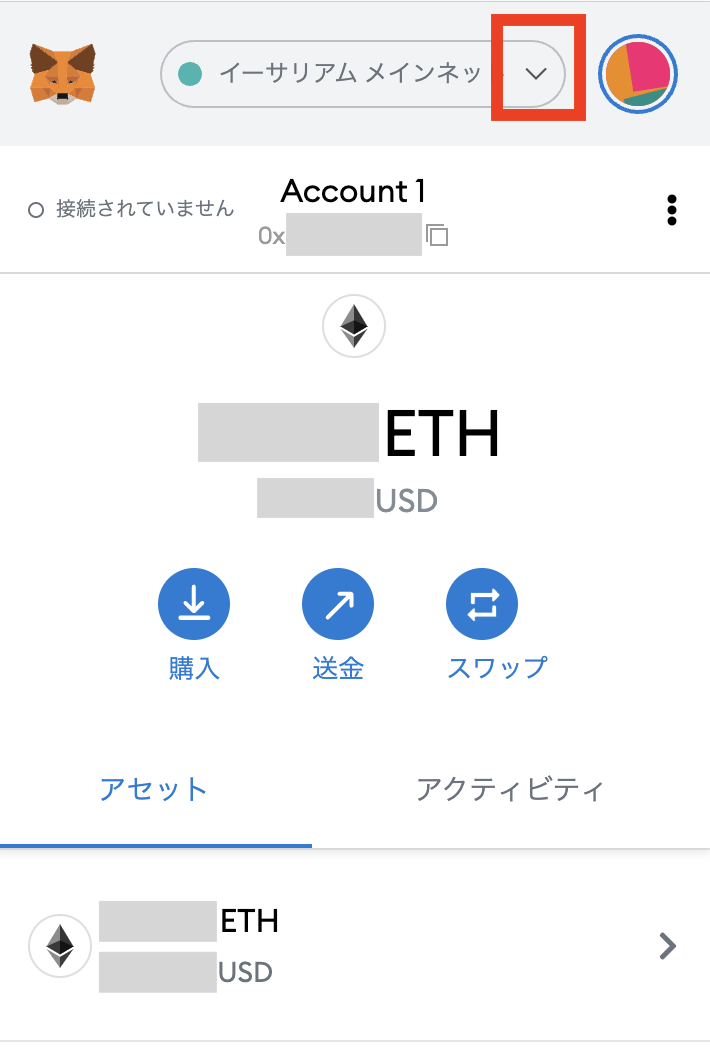
2.「Matic mainnet」をクリック
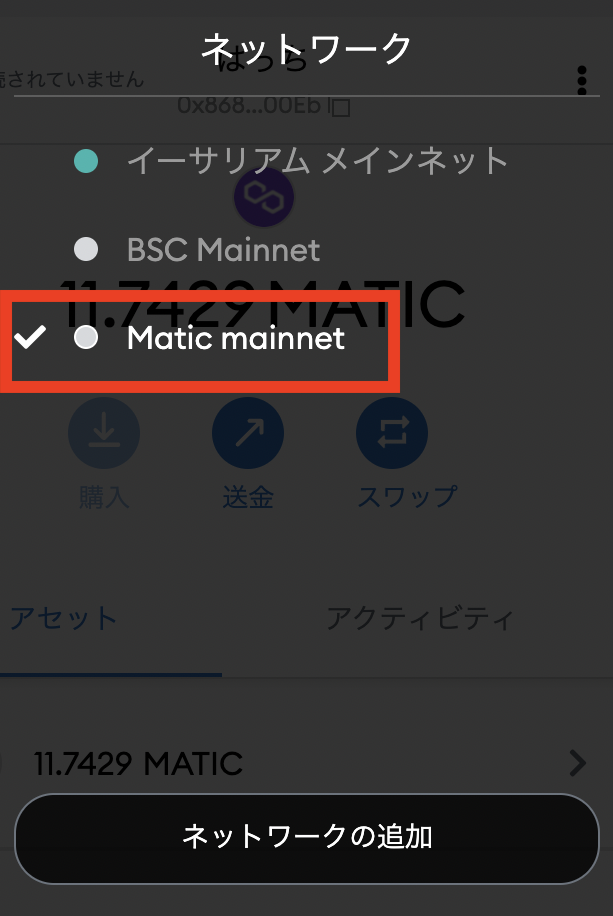

参考:スマホのメタマスクアプリ(MetaMask)にポリゴン(Matic mainnet)を追加する方法
ここからは、スマホのメタマスクアプリにポリゴン(Matic mainnet)を追加する方法をご紹介していきます。
追加方法はPC版のメタマスクの時とほとんど同じで、とても簡単ですよ。
追加手順
1.メタマスクアプリを起動して、右上の「≡」をタップ

2.「設定」をタップ
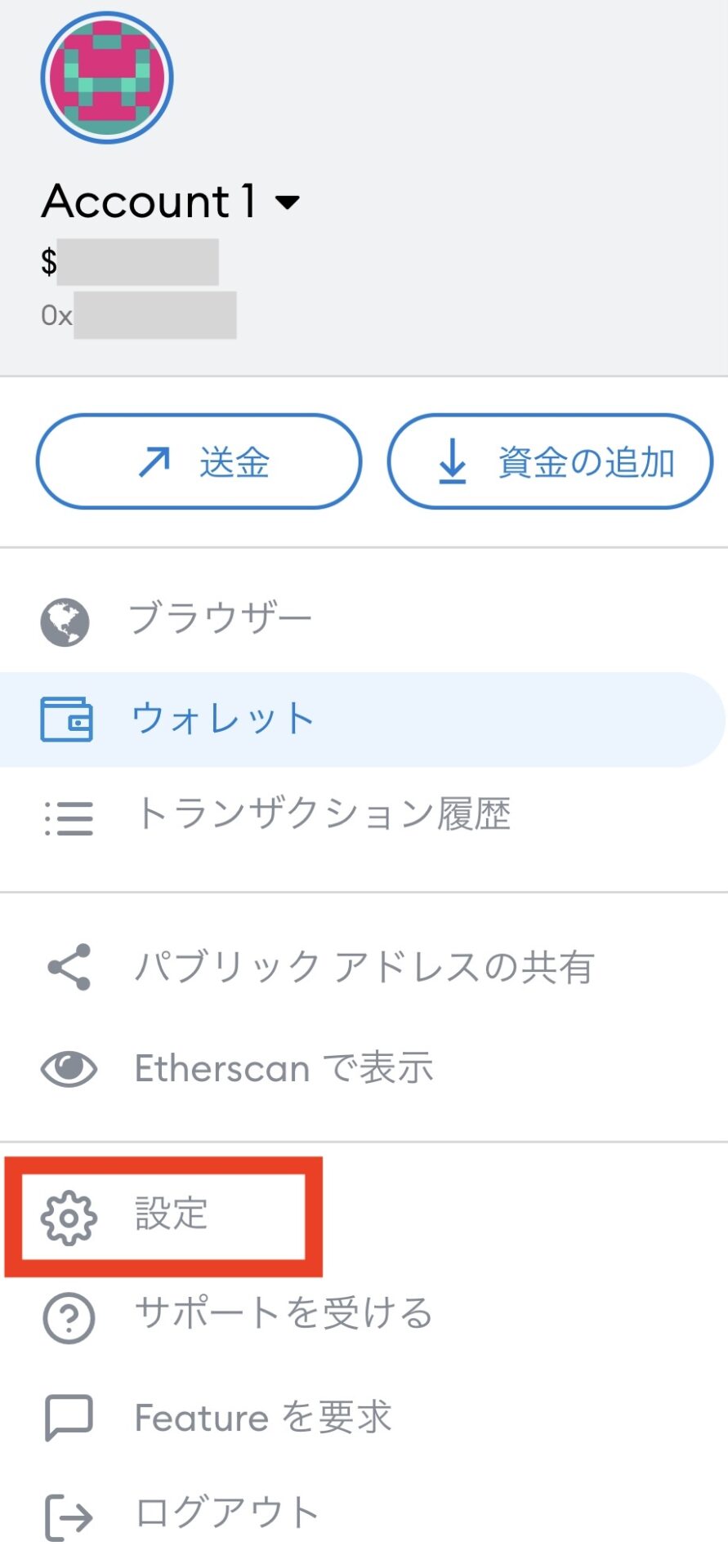
3.「ネットワーク」をタップ
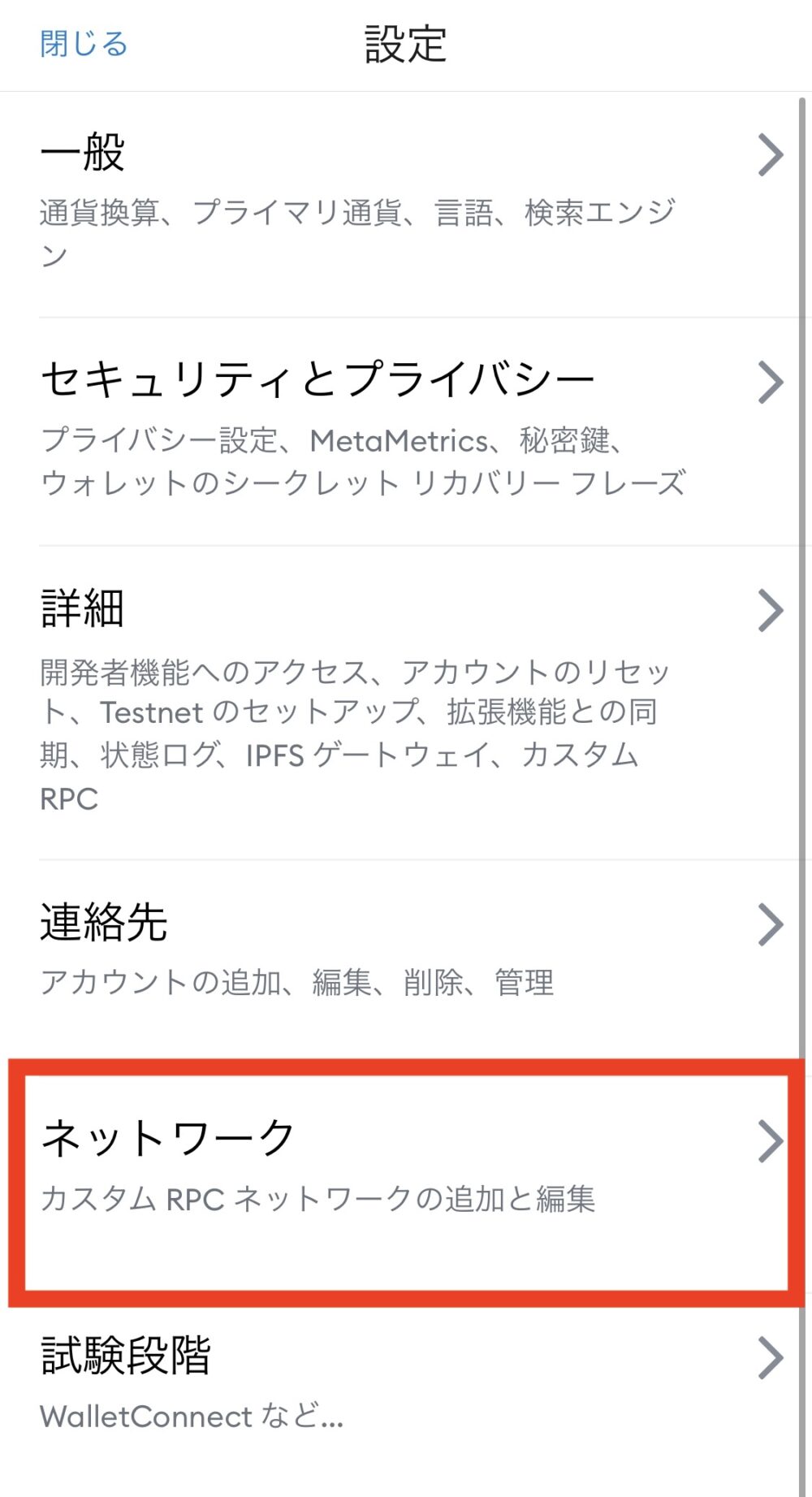
4.「ネットワークの追加」をタップ
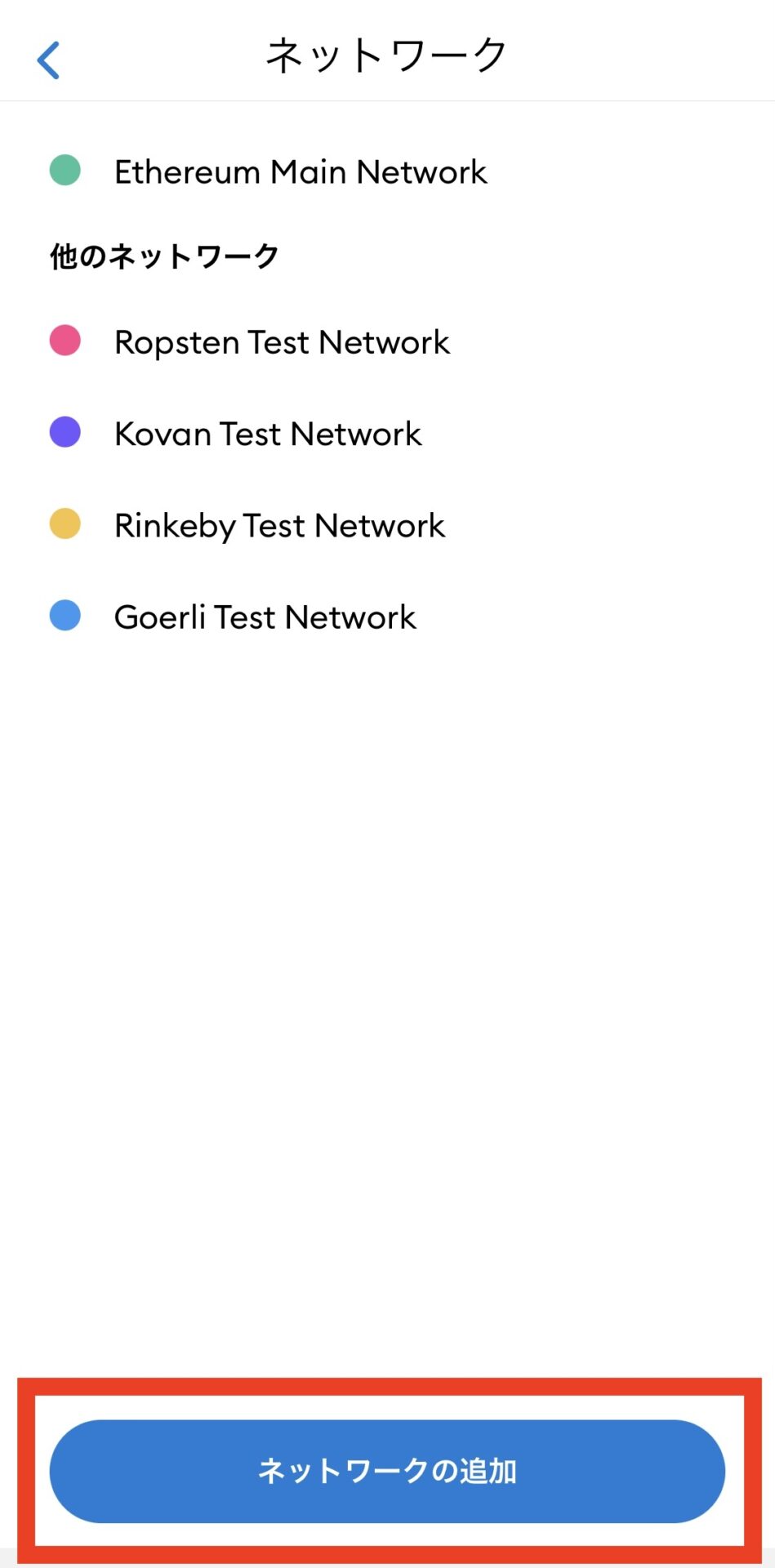
5.以下の文字列をコピペして、「保存」をタップ
- ネットワーク名:Matic mainnet
- 新規RPC URL:https://rpc-mainnet.maticvigil.com/
- チェーンID:137
- 通貨記号:MATIC
- ブロックエクスプローラーのURL:https://polygonscan.com/
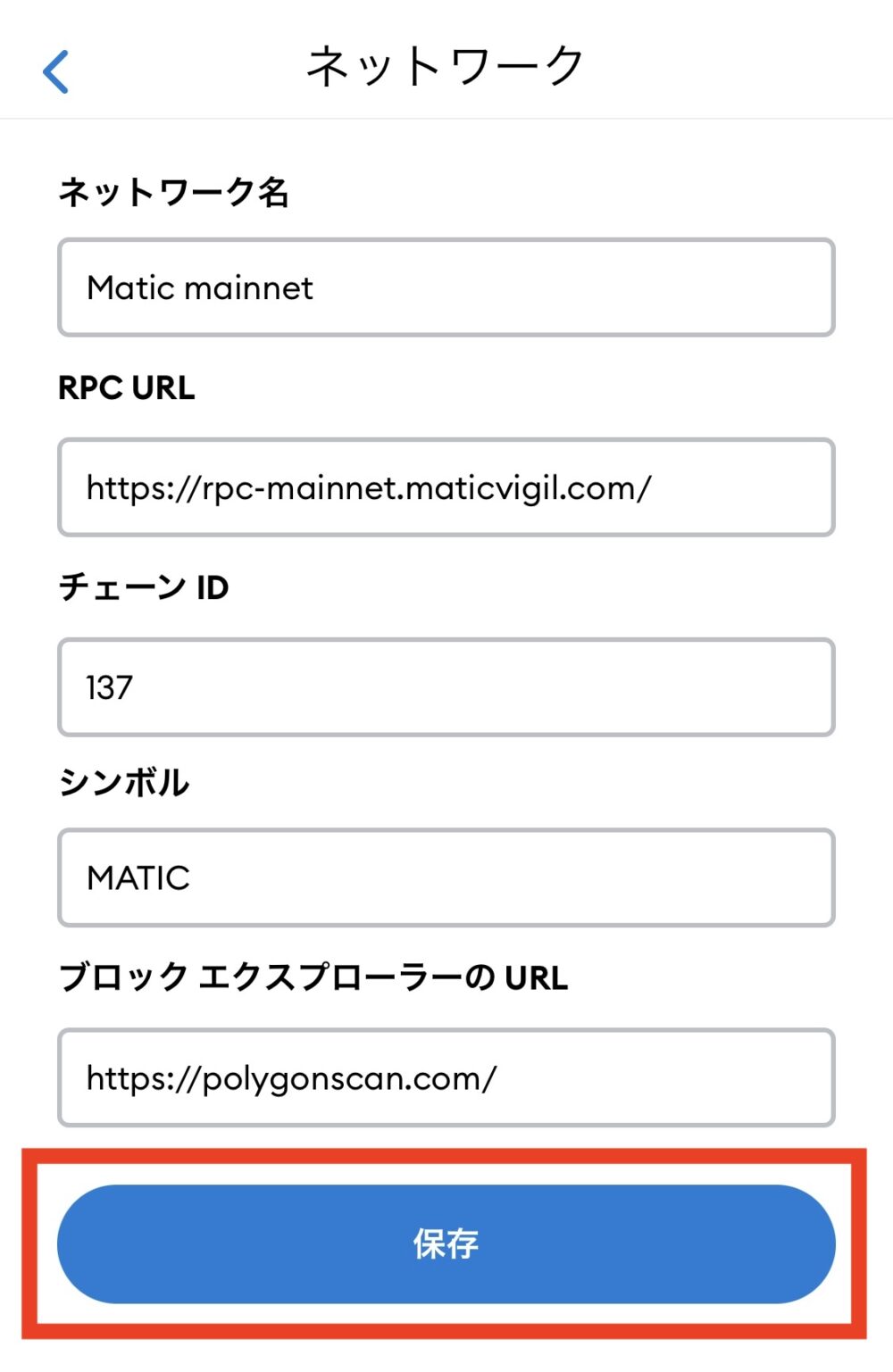
6.Matic mainnetに接続されました
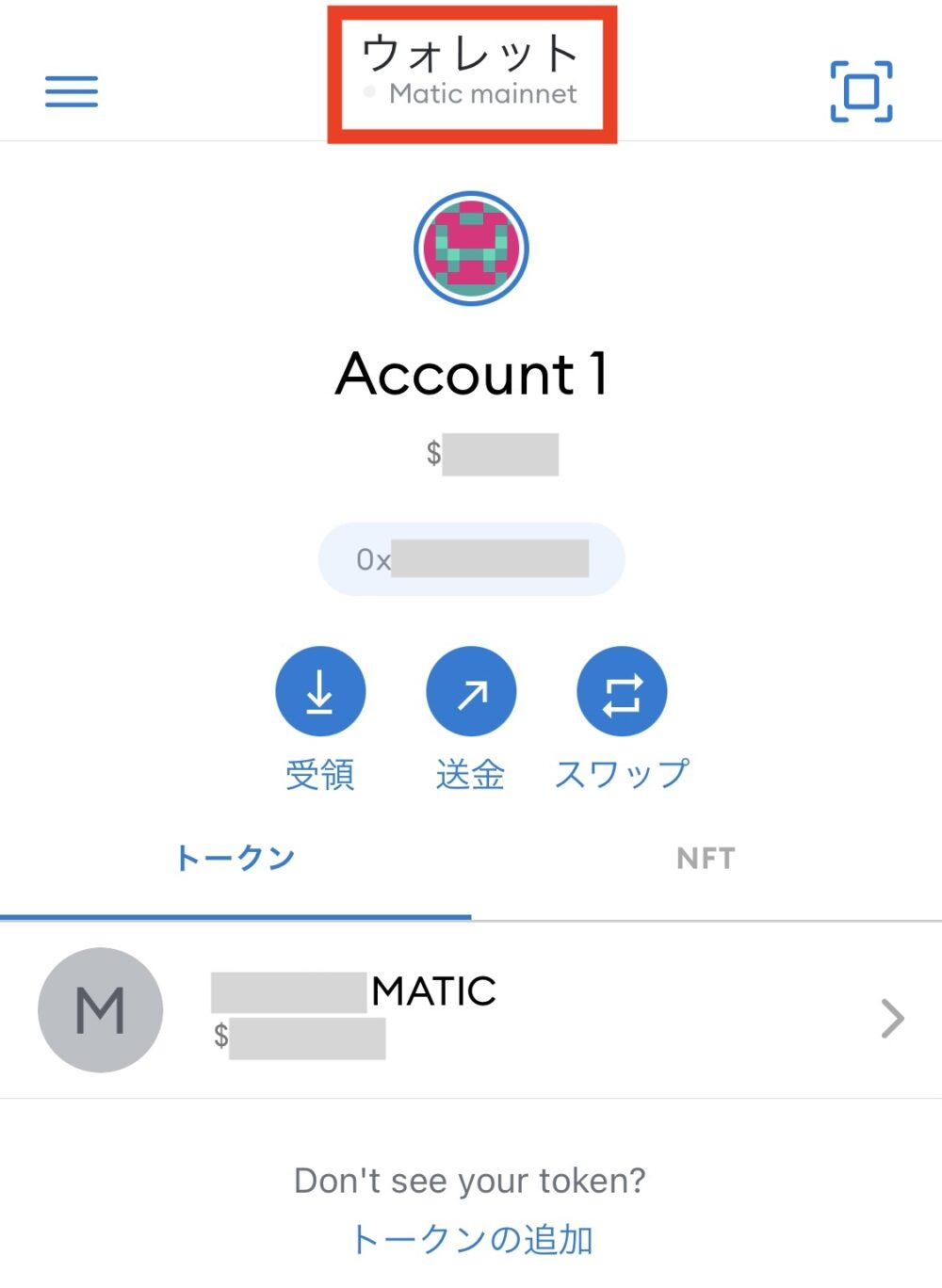

ネットワークの切り替え方法
1.アプリトップページ上部の「ネットワーク名」をタップ
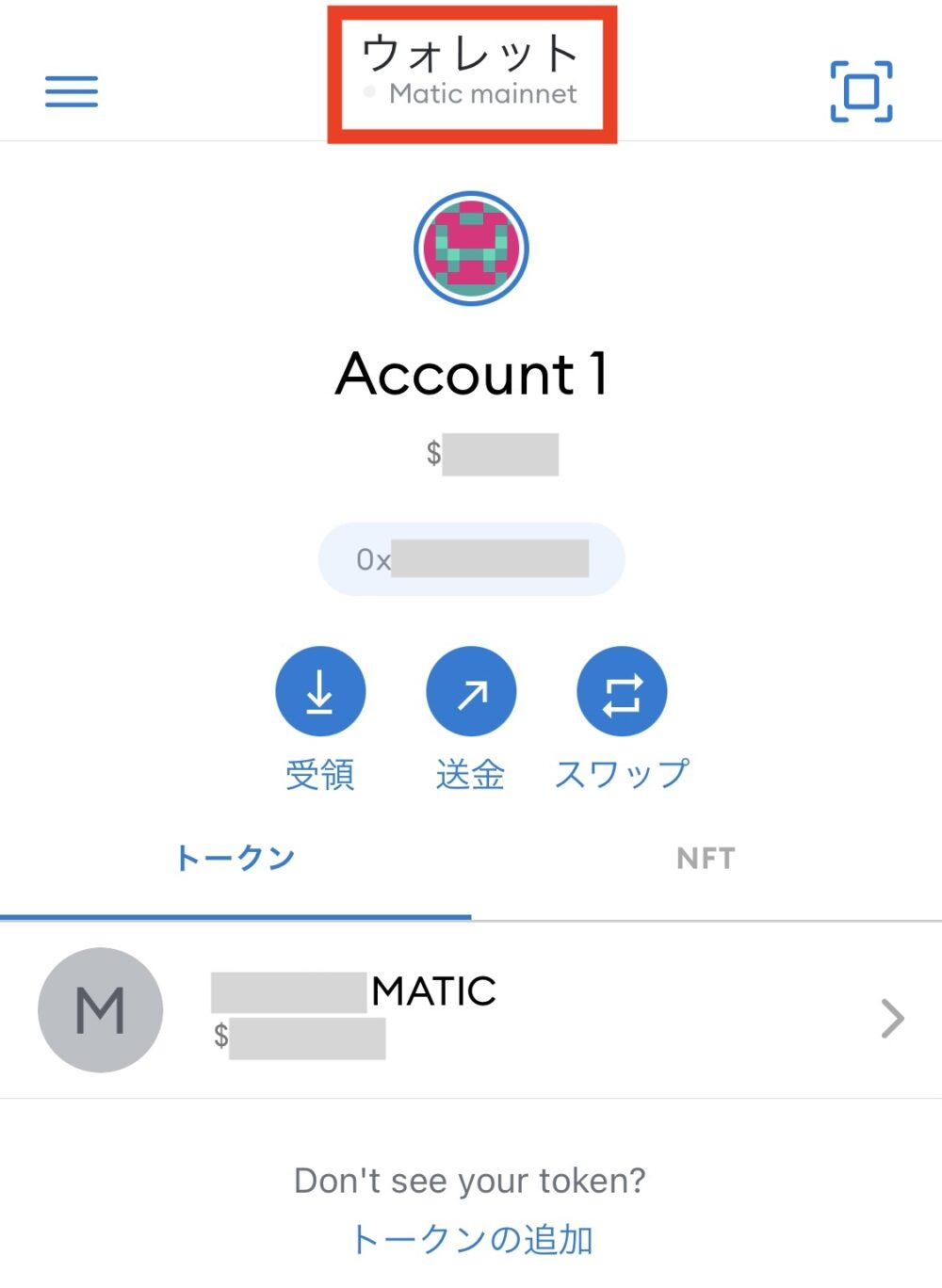
2.ネットワーク選択画面になるので、切り替えたいネットワークをタップ
※今回はEthereum Main Network に切り替えます。
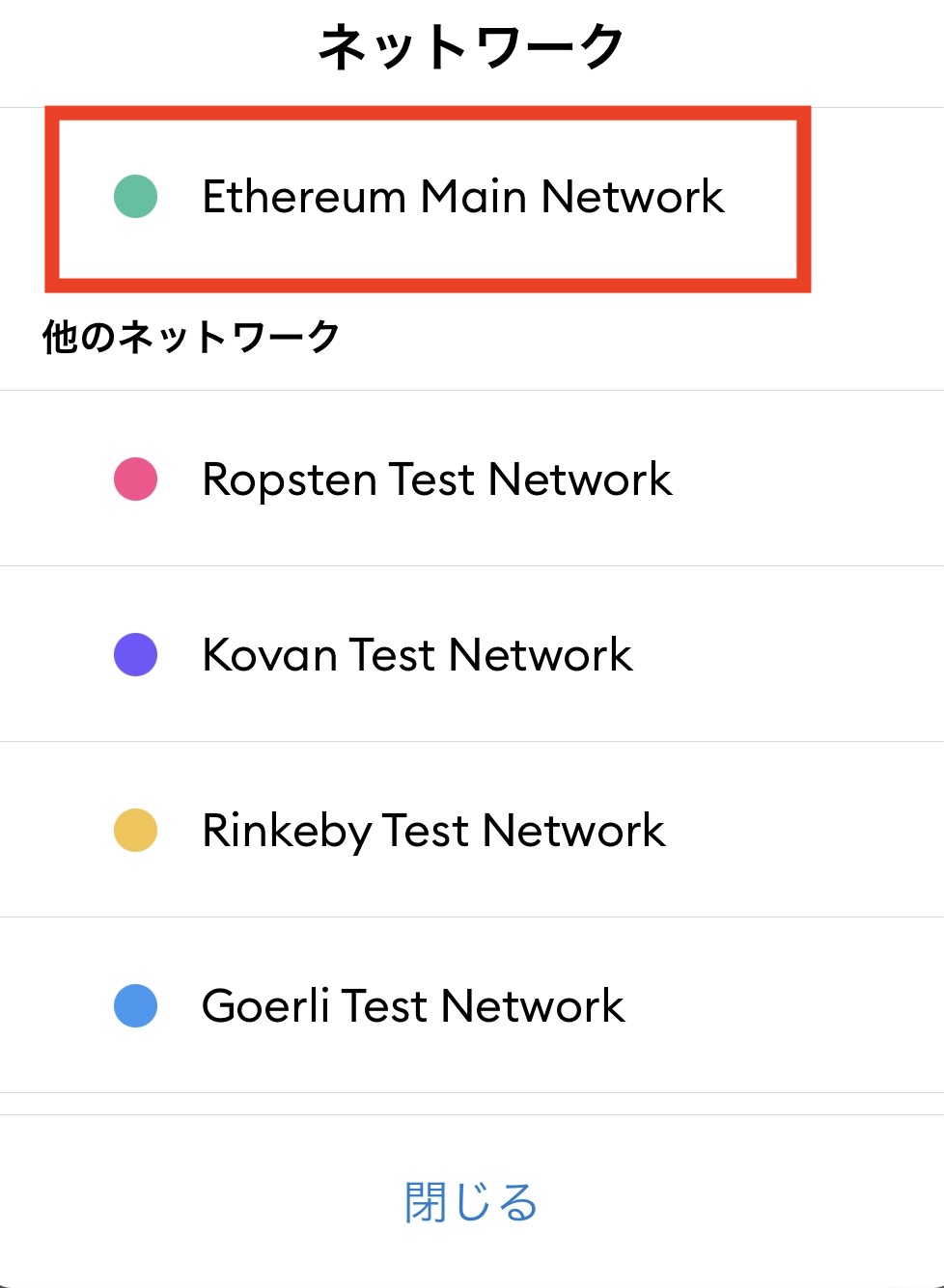
3.ネットワークが切り替わりました
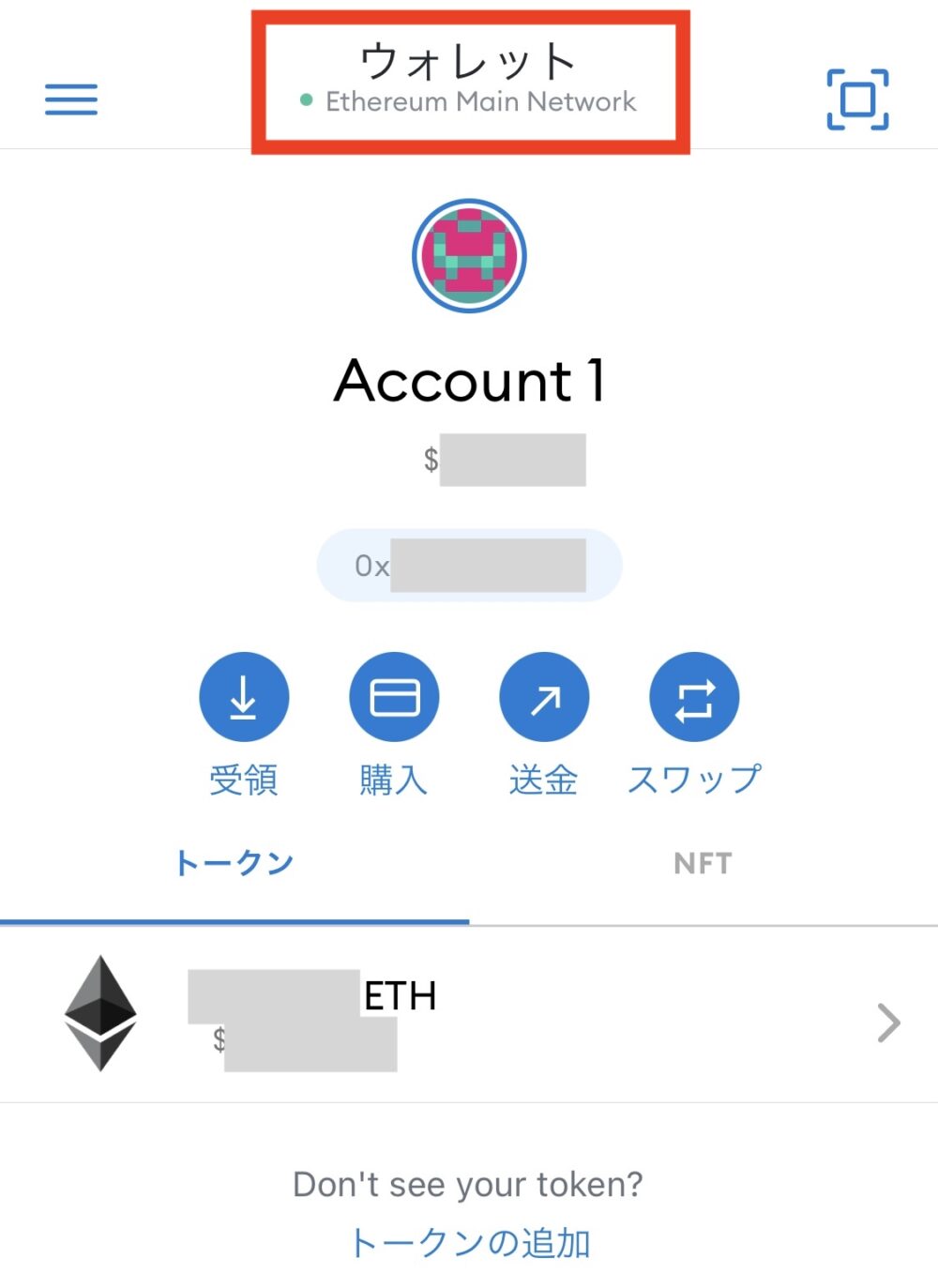
まとめ:MetaMask(メタマスク)にPolygon(ポリゴン:Matic mainnet)を追加する方法
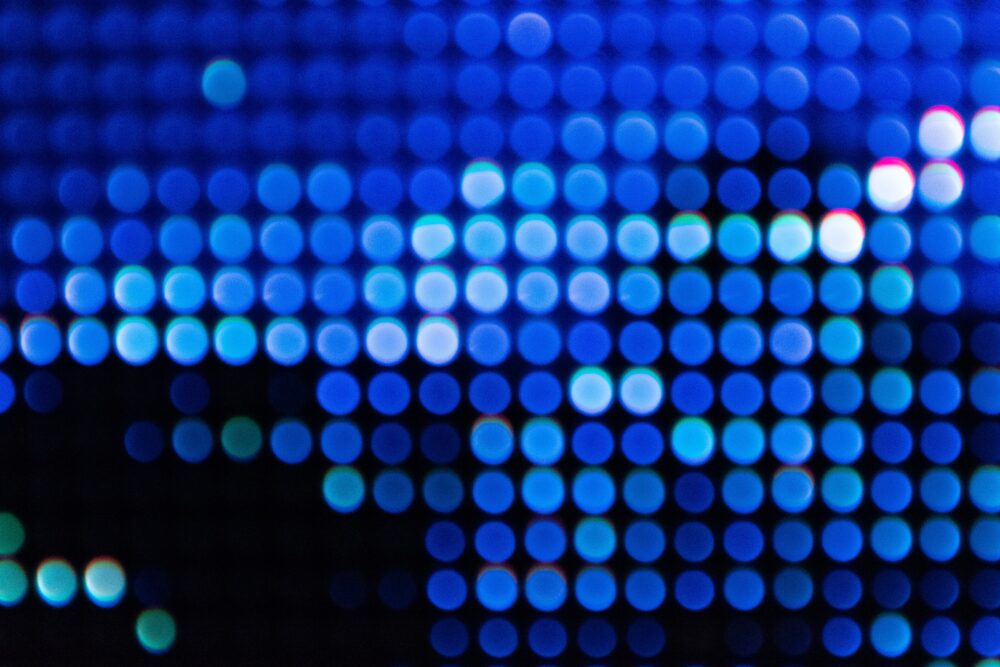
今回は、MetaMask(メタマスク)にPolygon(ポリゴン:Matic mainnet)を追加する方法を解説しました。
- Step 1:MetaMask(メタマスク)を開いてネットワークを追加する
- Step 2:ポリゴン(Matic mainnet)の情報を入力する
- Step 3:ポリゴン(Matic mainnet)に接続されているか確認する
ポリゴンは、イーサリアムに比べてガス代が非常に安いです。
そのため、初めてOpen SeaでNFTアートを購入する際には、ポリゴン版のOpen Seaから購入するのがおすすめですね。

それでは今回は以上です。
最後まで読んでいただきありがとうございました。
関連記事
▶【簡単】MetaMaskのスマホアプリをPCと同期(インポート)する方法
▶MetaMaskからCoincheckへイーサリアム(ETH)を送金(出金)する方法
▶【スマホで簡単】Binance(バイナンス)の口座開設・アカウント登録方法
▶【危険】Metamaskを新たにインストール→複数ウォレットの作成方法|ハッキング対策
